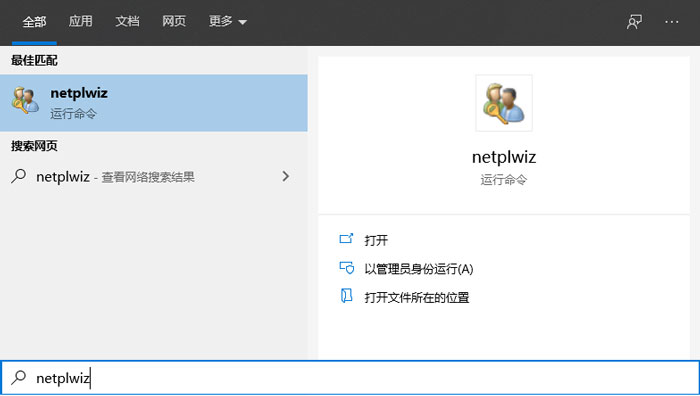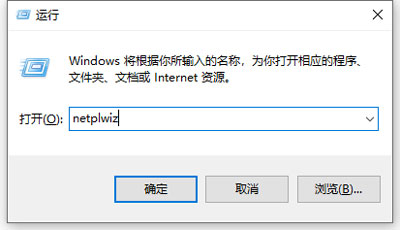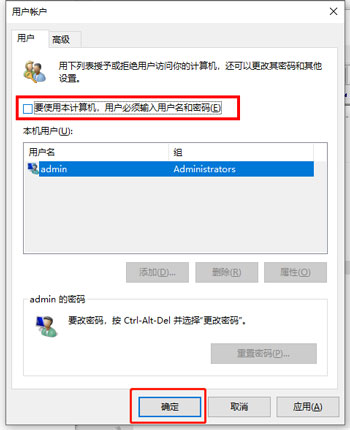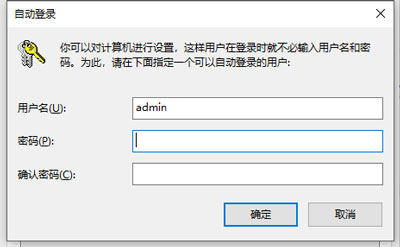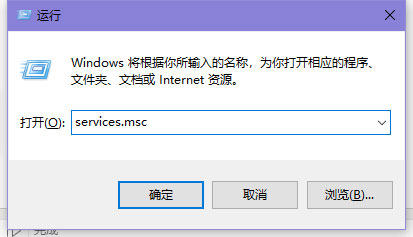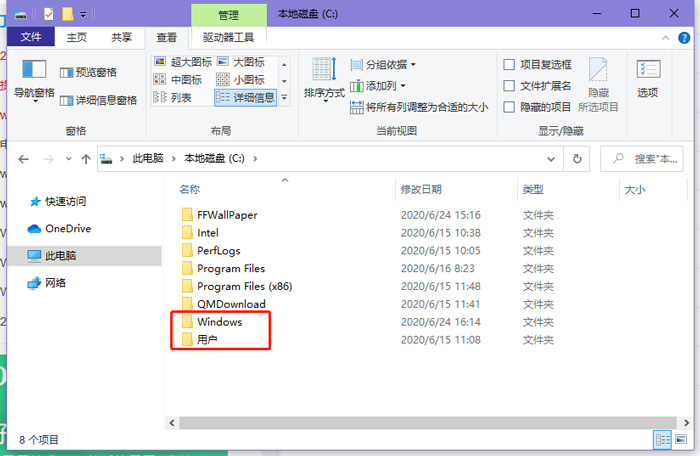win10开机密码取消(win10开机密码取消后怎么恢复)
来源: 最后更新:24-04-23 12:11:09
导读:win10开机密码怎么取消?怎么取消win10开机密码?当我们打开win10电脑时,都需要输入密码才可以继续使用,那怎么取消开机密码呢,win10开机密码取消,
-
win10开机密码怎么取消?怎么取消win10开机密码?当我们打开win10电脑时,都需要输入密码才可以继续使用,那怎么取消开机密码呢,win10开机密码取消,怎么取消win10开机密码,下面就和小编一起来看看吧!
1、首先点击Win10桌面左下角的搜索图标,进入Cortana搜索页面,在底部搜索框中键入netplwiz命令,如下图所示:
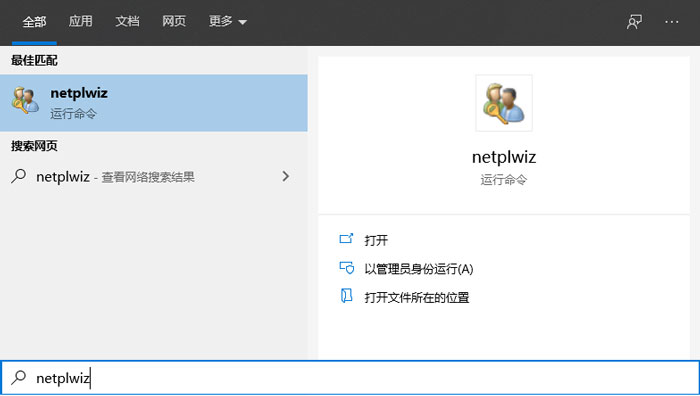
2、或者右键Win10系统的开始菜单,选择弹出菜单里的运行(win+R),在运行对话框里输入:netplwiz,然后点击确定,如下图所示。
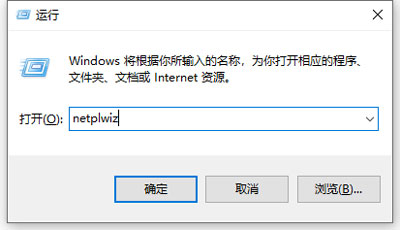
3、进入Win10用户账户窗口后,我们将【要使用本计算机,用户必须输入用户名和密码】前面的勾去掉,然后点击底部的“确定”,如下图所示。
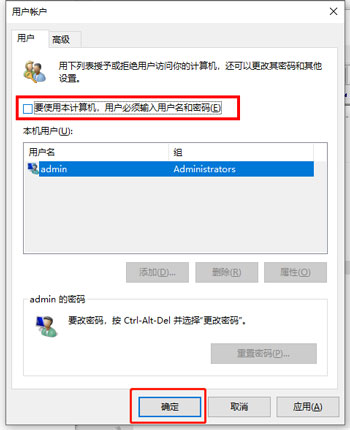
4、点击应用后,弹出自动登录对话框验证权限,输入用户名和密码点击确定,下次开机登录时就不需要密码了(注意一定要输入密码哦,因为该密码在开机时系统自动使用密码开机,无需我们手动输入开机)。
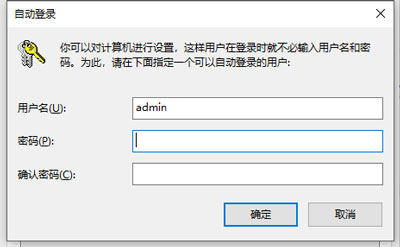
以上就是win10开机密码取消的全部内容了,希望以上内容对您有所帮助!
免责声明:本文系转载,版权归原作者所有;旨在传递信息,其原创性以及文中陈述文字和内容未经本站证实。
2020年8月16日出生的女孩好听的名字精选推荐给宝宝取什么名字好一直以来也都是家长非常的关注的,但是却不是所
2024淄博中小学幼儿园安全“开学第一课”直播在哪看? 2024淄博开学第一课直播时间(淄博市开学时间2020) “美国发出强有力信号,乌克兰不会成第二个阿富汗” 2020年8月17日出生的男孩霸气有内涵的名字精选热门标签
热门文章
-
win10应用商店页面空白怎么办(win10应用商店页面空白怎么办) 24-04-23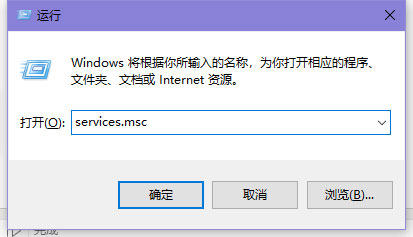
-
win10系统C盘哪些文件可以删除 win10系统c盘哪些文件可以删除掉 24-04-23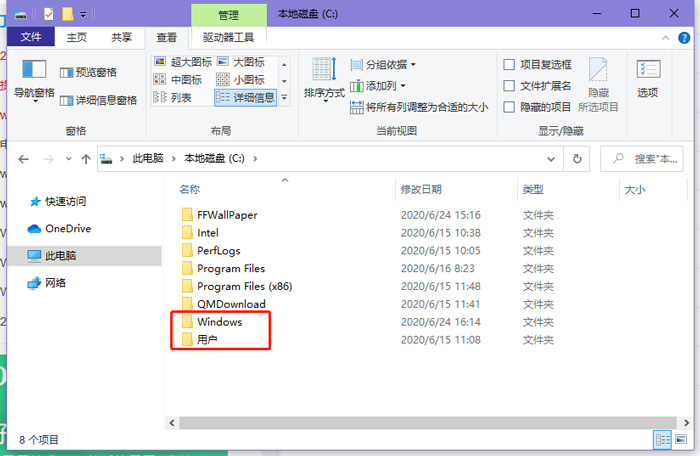
-
月经期怎样减肥(月经期怎样减肥最快最有效的方法) 24-04-23
-
晒后如何修复(晒后如何修复变白) 24-04-23
-
刘冬青书名评分107分(刘冬青汝窑作品价格) 24-04-22
-
宋吉吉书名评分97分 24-04-22
-
如何怠速开空调 汽车怠速开空调怎么省油 24-04-22
-
别克君越油箱多少升? 2013款别克君越油箱多少升 24-04-22
-
宝马m8发动机参数是多少(宝马M8多少马力) 24-04-22
-
远景车身是多少尺寸(远景车身是多少尺寸的) 24-04-22